
Ein iPhone kann im Laufe der Zeit durch die Ansammlung von Daten und Apps verlangsamt werden. Geht Ihnen die Meldung, dass Speicher schon voll ist, langsam auf die Nerven? Oder sind Sie an dem Punkt angelangt, an dem Sie kein einziges Foto mehr auf dem iPhone aufnehmen können? Um die Leistung zu verbessern und Speicherplatz freizugeben, ist es wichtig, Ihr Gerät regelmäßig zu bereinigen. Wissen Sie nicht, wie man iPhone Speicher bereinigen kann?
In diesem Artikel zeigen wir Ihnen, wie Sie effektiv Ihr iPhone bereinigen können, um wieder eine optimale Leistung zu erzielen.
Sind Sie bereit, etwas aufzuräumen? Nein, wir werden das iPhone nicht komplett löschen, aber in diesem Artikel zeigen wir Ihnen, wie Sie Ihre Daten sortieren und iPhone Speicher aufräumen. Es ist an der Zeit zu entscheiden, welche Fotos und Apps Sie löschen können, welchen Verlauf Sie loswerden können und welche Bücher Sie wahrscheinlich nicht mehr auf dem iPhone lesen (oder hören) werden. Wenn Sie nicht bereit sind, sich von Hunderten von Fotos Ihrer Katze oder Textnachrichten von Ihrem Ex von vor 5 Jahren zu trennen, zeigen wir Ihnen, wie Sie den iPhone-Cache leeren und Ihr iPhone bereinigen, ohne die wichtigen Daten zu löschen.
Dieser Artikel gilt auch, wenn Sie iPad Speicher bereinigen möchten.
Sehen wir uns an, was auf Ihrem iPhone Speicherplatz beansprucht: Gehen Sie zu Einstellungen → Allgemein → iPhone-Speicher. Wenn Sie etwas weiter nach unten gehen, sehen Sie nacheinander die Statistiken der Anwendungen mit dem von ihnen belegten Speicherplatz:
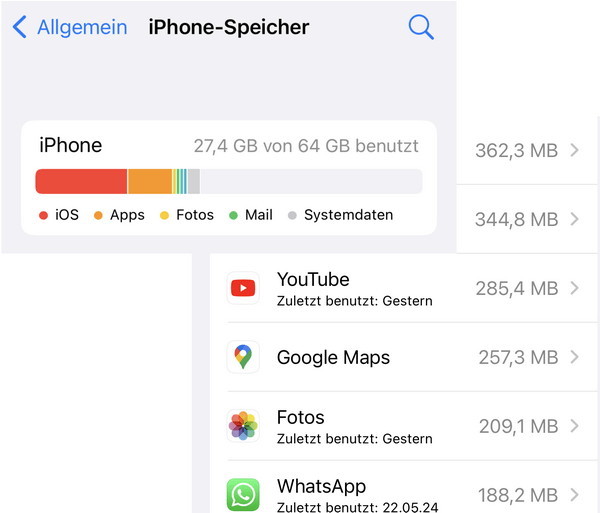
Überrascht? 😯
Hier ist, was auf dem iPhone bei meisten Benutzern am umfangreichsten ist und was man löschen kann (dabei auch auf dem PC speichern, wenn Sie es für nötig halten), indem wir dieser Anleitung folgen:
So können Sie Ihr iPhone bereinigen
- Fotos und Videos
- Apps
- iPhone bereinigen von Datenmüll: Dokumente und Dateien
- Musik, Podcasts und Bücher
- SMS und WhatsApp
- Safari / Chrome-Cache leeren
iPhone Speicher optimieren: Fotos und Videos
Keine Panik sofort! Sie müssen Ihre Fotos und Videos nicht endgültig löschen, um iPhone-Speicher zu bereinigen. Die Fotos und Videos können von dem internen Speicher Ihres iPhones auf die iCloud oder den PC übertragen werden.
Offensichtlich versucht Apple, uns in Richtung iCloud zu drängen – und wie Sie wahrscheinlich wissen, stehen den Benutzern nur 5 GB in iCloud kostenlos zur Verfügung.
Fotos und Videos nehmen oft den meisten Speicherplatz ein. Hier sind einige Schritte, um diesen zu verwalten:
iCloud-Fotos aktivieren: Gehen Sie zu „Einstellungen“ > „Fotos“ und aktivieren Sie „iCloud-Fotos“. Dadurch werden Ihre Fotos und Videos in iCloud gespeichert, während auf Ihrem Gerät nur optimierte Versionen verbleiben.
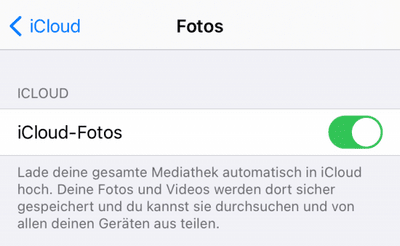
Wenn Sie bereits für zusätzlichen iCloud-Speicher bezahlen, haben Sie wahrscheinlich keine Probleme mit der Fotospeicherung.
Fotos und Videos löschen: Überprüfen Sie Ihre Fotos und Videos regelmäßig und löschen Sie diejenigen, die Sie nicht mehr benötigen.
Alte Live Photos entfernen: Alte Videos und Live Photos nehmen besonders viel Platz ein. Löschen oder übertragen Sie diese auf Ihren Computer oder eine externe Festplatte.
Wir erzählen Ihnen, wie Sie Ihre Fotos und Videos auf PC oder einer externen Festplatte speichern möchten.
Bilder auf dem PC speichern
Für alle, die nicht bereit sind, einfach so Tausende von Fotos zu löschen, empfehlen wir, alle Bilder auf dem PC oder einer externen Festplatte zu speichern und sie dann mit CopyTrans Photo vom iPhone zu löschen.
Mit dieser Software müssen Sie nur Ihr iPhone an den Computer anschließen, um alle Ihre Fotos und Videos anzusehen und zu verwalten. Auf der linken Seite der Software werden Fotos vom Gerät angezeigt, auf der rechten Seite die vom PC. Wählen Sie einfach diejenigen aus, die Sie übertragen möchten, und ziehen Sie sie per Drag & Drop in einen Ordner auf Ihrem PC – oder direkt auf eine Festplatte, wenn diese angeschlossen ist. Andernfalls verwenden Sie die Funktion „Komplett-Backup“, um Ihre gesamte Bibliothek auf einmal zu übertragen und dabei Ihre Ordnerstruktur beizubehalten.
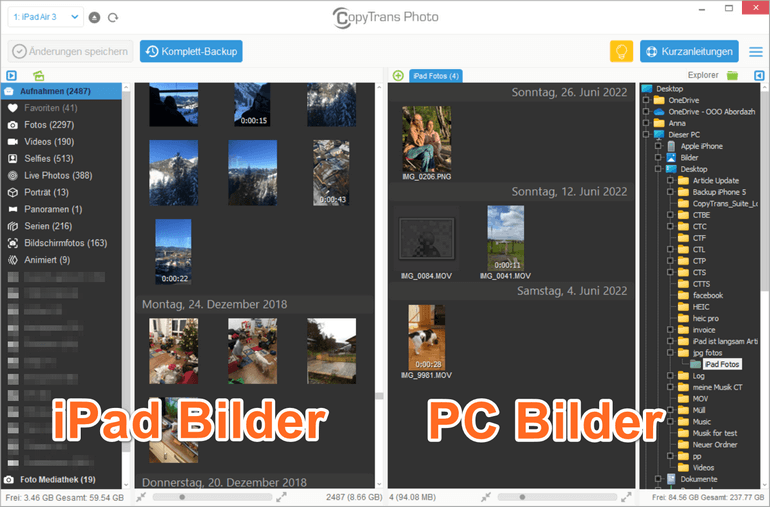
➡️ Mehr über CopyTrans Photo erfahren Sie in unserem Guide.
Ansonsten gibt es mehrere Lösungen, um Ihre Fotos und sogar Videos in iCloud abzulegen, insbesondere wenn Sie lieber auswählen möchten, welche Fotos gesichert werden sollen, anstatt sie alle automatisch zu synchronisieren. Und mit diesem Trick können Sie Fotos von Ihrem Telefon löschen, aber nicht von iCloud. Eine von diesen Lösungen ist CopyTrans Cloudly zu benutzen.
Eine neue Möglichkeit, Ihre iPhone-Fotos zu verwalten
Die Vorteile von CopyTrans Photo:
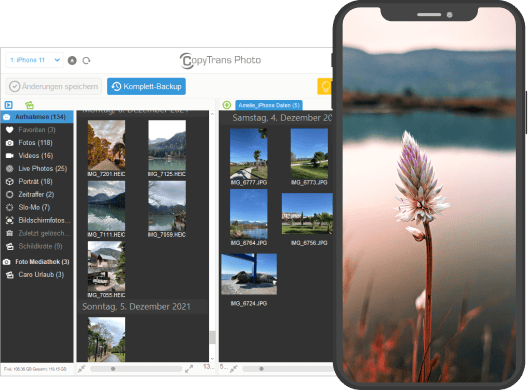
- Intuitive Benutzeroberfläche: Drag-and-Drop-Übertragung. Sie müssen kein IT-Profi sein, um Ihre Fotos zu verwalten
- Unterstützt die Formate HEIC und ProRAW
- Möglichkeit, Fotos und Videos zwischen iPhone und PC in beide Richtungen zu übertragen
- Die Funktion „Komplett-Backup“, die alle Ihre iPhone-Fotos auf einmal auf dem PC sichert
- Es werden keine Duplikate erstellt
- Die Ordnerstruktur bleibt während der Übertragung erhalten
- Kompatibel mit allen iOS-Geräten, einschließlich letzte iPhone- und iPad-Modellen
- Privatlizenz nutzbar auf 5 PCs
iPhone-Speicher bereinigen: Apps
Apps können viel Speicherplatz beanspruchen, insbesondere wenn Sie viele davon haben, die Sie selten oder nie verwenden. Deswegen ist es empfehlenswert, unnötige Apps zu löschen. So löschen Sie unnötige Apps:
- App-Übersicht aufrufen:
- Halten Sie das App-Symbol gedrückt, bis alle Symbole anfangen zu wackeln.
- App löschen:
- Tippen Sie auf das „X“ oder „-“-Symbol in der Ecke der App, die Sie entfernen möchten.
- Bestätigen Sie die Löschung.
Alternativ können Sie in den Einstellungen zu „Allgemein“ > „iPhone-Speicher“ gehen und von dort aus Apps löschen.
So können Sie iPhone bereinigen, in dem Sie Apps löschen.
💡 Wussten Sie, dass Ihr iPhone selbst Anwendungsnutzungsstatistiken analysiert und dann es anbieten kann, die selten benutzten Apps auszulagern? Somit wird iPhone Speicher bereinigt.
Konkret bedeutet das: Wenn Sie diese Option aktivieren, werden die Apps, die Sie selten nutzen, deinstalliert (sie werden mit einem kleinen Wolkensymbol gekennzeichnet ), aber ihre Daten aus der App verbleiben auf Ihrem Gerät. Sie können die Apps also jederzeit erneut herunterladen und alle Dokumente, Spielstände usw. wiederherstellen. Wenn Sie es sich dann anders überlegen, können Sie das automatische Löschen von Anwendungen unter Einstellungen → App Store → Unbenutzte Apps auslagern deaktivieren.
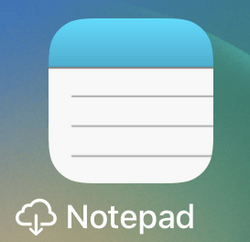
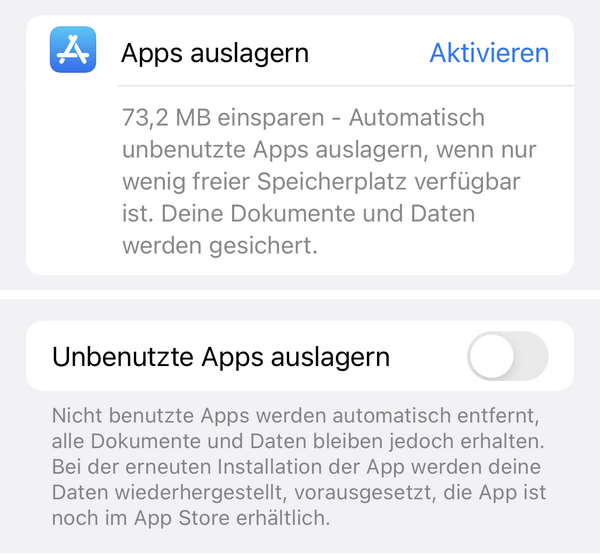
Wichtig zu beachten:
- Seit iOS 12 ermöglicht Apple dann das Löschen integrierter Anwendungen wie Home, Stock Market oder Tipps. Wenn Sie es nicht unbedingt verwenden, entdecken Sie die vollständige Liste.
- Einige Anwendungen sind ziemlich speicherintensiv, ohne dass wir überhaupt wissen, warum und wie. Wenn Sie in diesem Fall nur die Daten löschen möchten, können Sie die App löschen und sie dann erneut aus dem App Store herunterladen: Auf diese Weise wird sie „zurückgesetzt“. So können Sie iPhone Daten bereinigen.
- Die Option der Appsauslagerung ist zwar gut, aber wenn Sie später eine App bräuchten, kann sie auch nicht mehr verfügbar sein. Deswegen empfehlen wir auch alle wichtigsten Apps von Ihrem iOS-Gerät als ipa-Dateien auf PC zu sichern, damit Sie später diese Apps auf dem iPhone wiederherstellen könnten. So sichern Sie die Apps.
-> Erfahren Sie mehr über Löschen von Apps
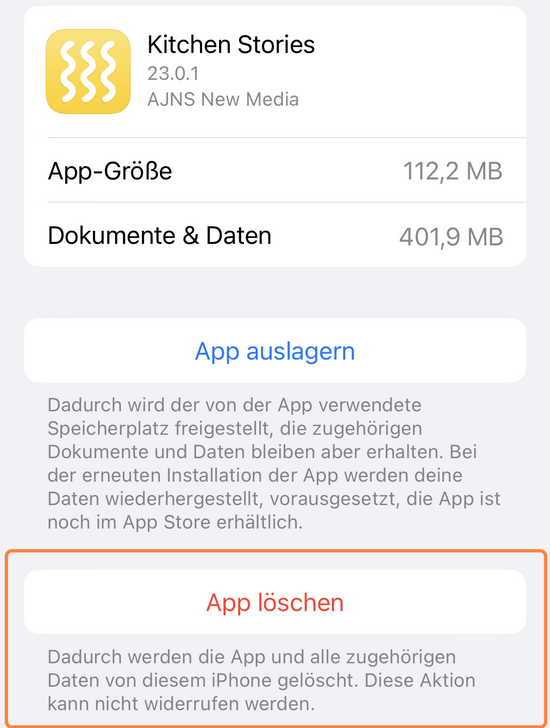
iPhone Daten bereinigen
Nutzen Sie unser neues kostenloses Tool CopyTrans Filey, um alle Dateien auf Ihrem iPhone oder iPad an einem Ort anzuzeigen. Sie müssen nicht mehr jede App erneut öffnen, um auf Dateien zuzugreifen: Mit CopyTrans Filey können Sie Ihre Dokumente ganz einfach vom PC sortieren, speichern oder löschen!
So können Sie iPhone Dokumente und Daten bereinigen:
- Laden Sie CopyTrans Filey herunter, indem Sie auf den Button unten klicken. CopyTrans Filey herunterladen
- Installieren Sie die Software, lesen Sie bei Bedarf unsere Installationsanleitung.
- Verbinden Sie Ihr iOS-Gerät mit dem Computer und starten Sie CopyTrans Filey.
- Sobald die Software gestartet ist, klicken Sie auf „Alle Dateien“, um die Liste aller Dateien auf Ihrem iOS-Gerät anzuzeigen:
- Um die Suche zu erleichtern, können Sie Dateien nach Namen, Datum, Größe oder App sortieren, indem Sie auf den entsprechenden Titel in der oberen Leiste tippen. Sie können auch die Suchleiste verwenden (tippen Sie dazu auf das Lupensymbol):
- Klicken Sie auf „Speichern“, um Ihre Dateien auf dem Computer zu speichern, oder auf „Löschen“, um ausgewählte Dateien auf einmal zu löschen:
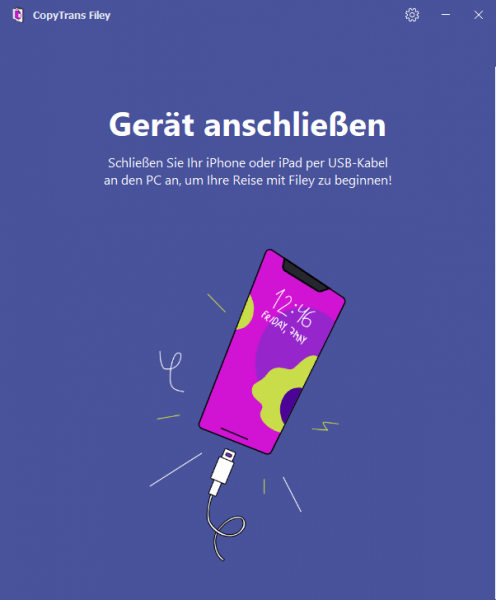
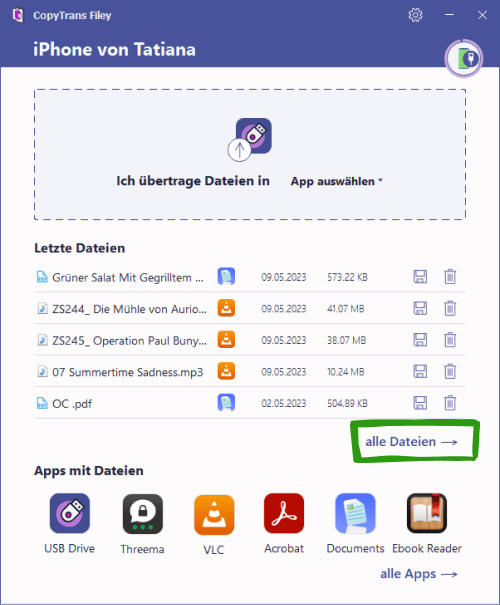
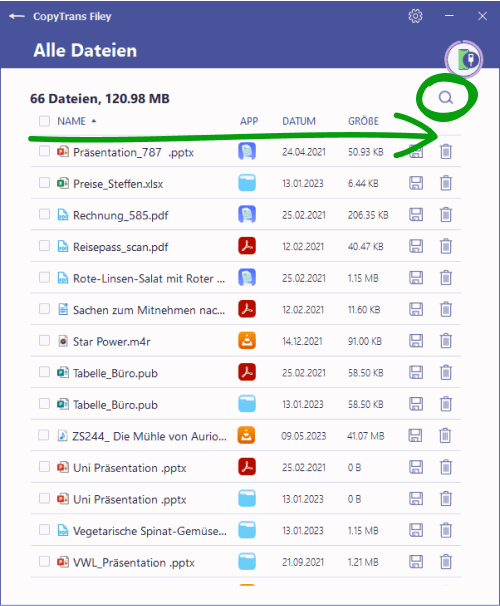
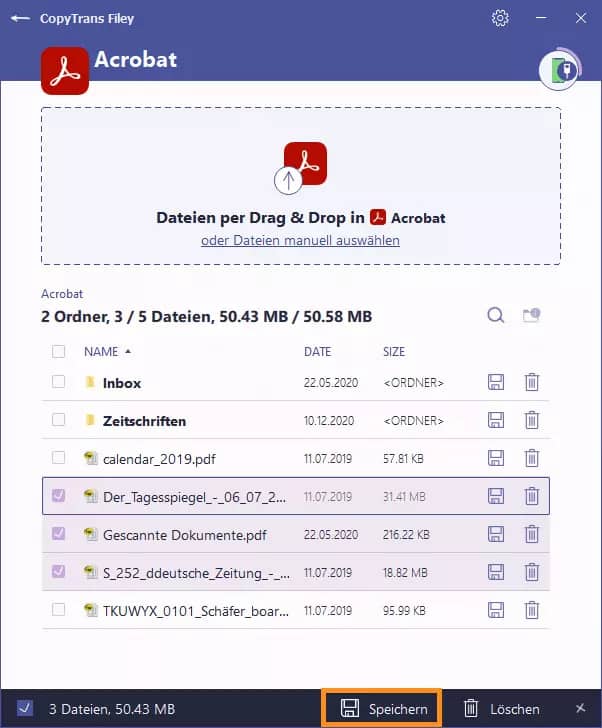
So leicht können Sie iPhone bereinigen: von Datenmüll. Vom PC aus.
⭐ CopyTrans-Tipp: Mit CopyTrans Filey können Sie den freien Speicherplatz auf Ihrem iOS-Gerät abschätzen! Hier sind zwei Möglichkeiten, dies zu tun:
Option 1. Sehen Sie sich das iPhone-Symbol oben rechts auf dem Bildschirm an. Der kleine Kreis um ihn herum kann je nach freiem Speicherplatz auf Ihrem Gerät unterschiedliche Farben haben. Wenn der Kreis rot ist, bedeutet dies, dass der Platz fast erschöpft ist.
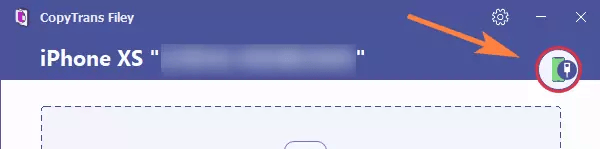
Option 2. Tippen Sie auf „Einstellungen“ (das kleine Zahnradsymbol oben rechts auf dem Bildschirm). Sie sehen die Liste aller mit CopyTrans Filey verbundenen Geräte. Unter dem Namen jedes Geräts finden Sie eine Schätzung seines freien Speicherplatzes.
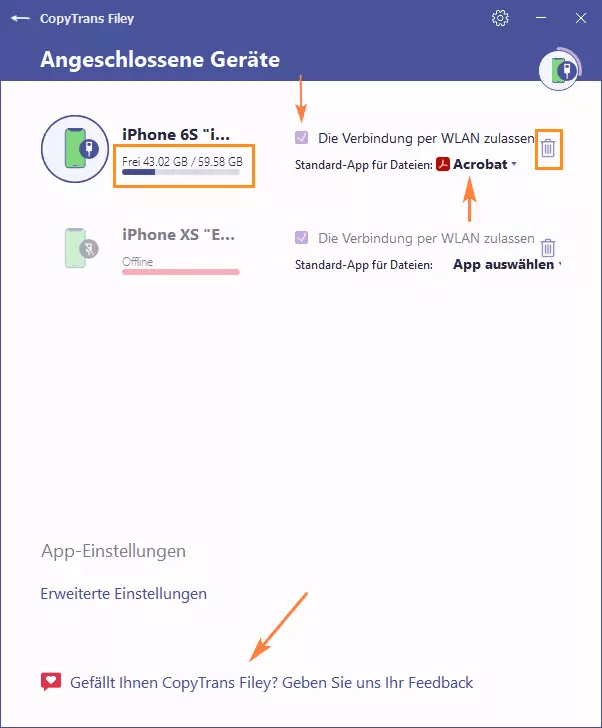
iPhone aufräumen
Lieder, Podcasts und Bücher löschen
Für alle, die ihre Lieblingslieder und -bücher immer griffbereit haben möchten, ist das iPhone mit all den Möglichkeiten, die es bietet, unersetzlich. Aber wenn Sie zu gierig nach Büchern, Podcasts und Musik sind, wird Ihnen klar, dass es an der Zeit ist, ein wenig aufzuräumen oder Ihre Dateien auf den PC zu übertragen, wo sie geduldig darauf warten, bis sie an der Reihe sind. So können Sie Ihr iPhone aufräumen:
Musik
Wenn Sie es gewohnt sind, Ihre Apple Music-Songs auf Ihr iPhone herunterzuladen, werden Sie irgendwann mit der Notwendigkeit konfrontiert, bestimmte Songs oder sogar bestimmte Alben zu löschen. Wählen Sie dazu die zu löschenden Titel aus und klicken Sie auf das Menü:
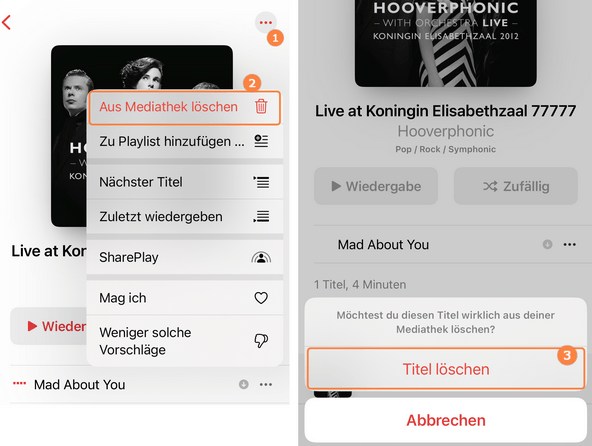
Für die effiziente Verwaltung von manuell heruntergeladenen Songs sowie Podcasts, Büchern (einschließlich Hörbüchern), PDFs und Klingeltönen bieten wir Ihnen unser kostenloses Programm CopyTrans Manager an: Es ist möglich, Ihre Lieblings-MP3s per einfachem Drag & Drop vom PC zu iPhone zu übertragen. Dabei hilft das Programm auch die übertragenen Audio-Dateien organisieren oder löschen.
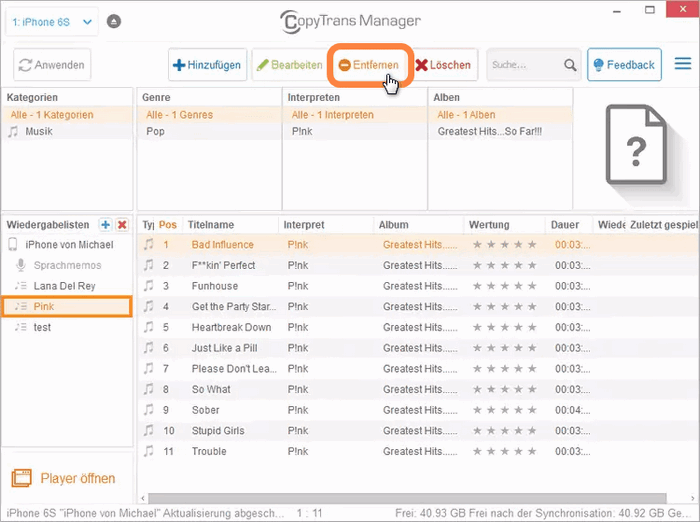
Laden Sie CopyTrans Manager herunter
Podcasts und Bücher
Um Ihre Podcasts besser verwalten zu können, bietet Apple in den Einstellungen die Funktion „Gespielte Downloads entfernen“ an, um die von Ihnen gehörten Episoden automatisch zu löschen. Ansonsten können Sie wie bei Musik auch manuell sortieren:
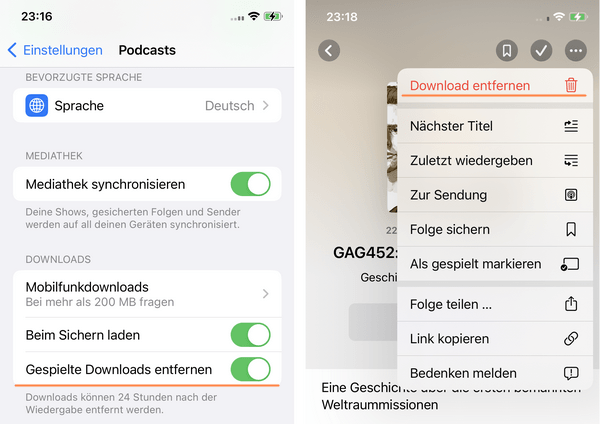
Ein anderer Weg, die heruntergeladenen Podcasts zu löschen ist wie folgt: Einstellungen → Allgemein → iPhone-Speicher → Podcasts. Da sehen Sie die heruntergeladenen Episoden. Wischen Sie nach links bei jeder, um diese Episode zu löschen.
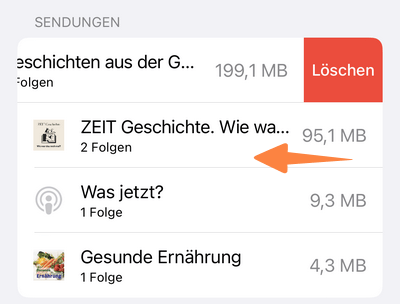
Und dann ist die Vorgehensweise bei Büchern genau die gleiche, wenn Sie sie vom iPhone löschen möchten: Suchen Sie in der Bibliothek das zu löschende Buch und drücken Sie dann auf die drei kleinen Punkte unten → Löschen → Download löschen:
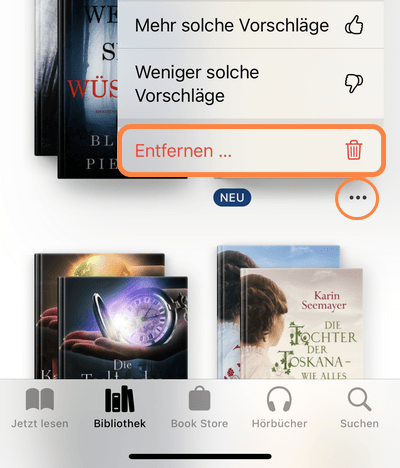
Und wenn Sie sie nicht einfach so löschen möchten, können Sie die Songs, Bücher oder Podcasts mit dem Programm CopyTrans auf dem Computer oder in iTunes sichern:
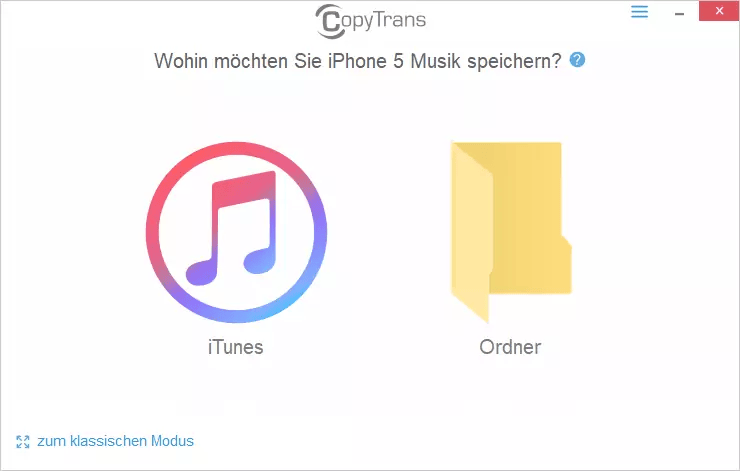
Halten Sie Ihre Bibliothek mit zwei Klicks auf dem neuesten Stand und frei von Duplikaten.
iPhone Arbeitsspeicher leeren
Nachrichten und Anhänge bereinigen
Textnachrichten und deren Anhänge können sich im Laufe der Zeit ansammeln und Speicherplatz beanspruchen. So bereinigen Sie diese:
🔹Nachrichtenanhänge löschen: Öffnen Sie die Nachrichten-App und gehen Sie zu einem Gespräch. Tippen und halten Sie ein Bild oder eine Datei, um sie zu löschen.
🔹Alte Nachrichten löschen: Gehen Sie zu „Einstellungen“ > „Nachrichten“ und stellen Sie den Zeitraum für „Nachrichten behalten“ auf 30 Tage oder 1 Jahr.
WhatsApp bereinigen
Sogar deine Großmutter weiß, wie man WhatsApp nutzt und dir die Bilder schickt? Und so erweist sich WhatsApp als überfüllt mit Karten und lustigen Videos. So können Sie bestimmte Konversationen oder deren Anhänge löschen:
Gehen Sie auf WhatsApp zu Einstellungen → Speichernutzung → dann sehen Sie die Liste aller Ihrer Konversationen, sortiert nach Nachrichtengröße und Anhängen. Wählen Sie aus, welche Sie bereinigen möchten und welche Art von Daten Sie löschen möchten. Und los geht’s!
Für diejenigen, die einen riesigen Nachrichtenverlauf sorgfältig aufbewahren, haben wir endlich eine Lösung, um wertvolle Erinnerungen auf den PC zu übertragen – mit allen Fotos, Videos und Sprachnachrichten. Hier sind die kompletten Anleitungen:
- Wie kann ich WhatsApp-Nachrichten sichern?
- Wie speichere ich Anhänge aus WhatsApp und Nachrichten-Konversationen?
- SMS speichern
Wie immer bietet Ihnen CopyTrans die Möglichkeit, Ihre Nachrichten auf dem PC zu speichern, um Ihr iPhone nicht zu überladen. Somit kann man auch Ihren iPhone Speicher befreien.
iPhone Speicher aufräumen
Cache leeren und Browserdaten löschen
Schließlich stellt sich heraus, dass Webbrowser manchmal zu viel über uns wissen. Im Folgenden zeigen wir, wie Sie Daten aus den Browsern Google und Safari löschen.
Für den Safari-Browser ist es ganz einfach: Gehen Sie zu Einstellungen → Safari → Verlauf → Verlauf und Daten löschen:
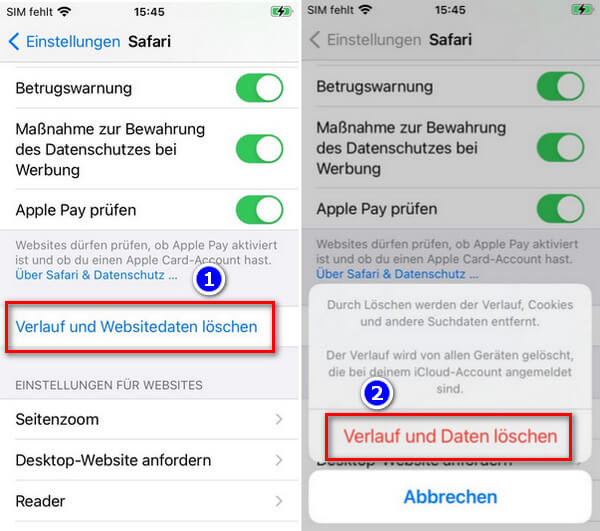
Google Chrome: Benutzer, die ihre kleinen Geheimnisse loswerden möchten, öffnen einfach die App und tippen auf die drei kleinen Punkte am unteren Bildschirmrand und dann auf Verlauf → Browserdaten löschen:
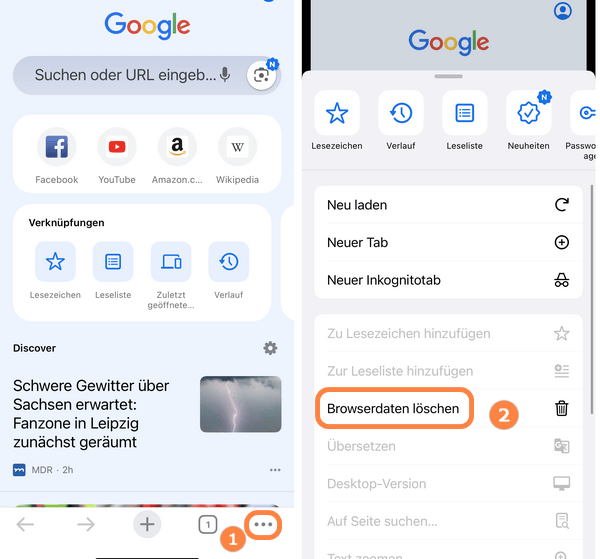
Auf solche Weise können Sie iPhone RAM leeren.
iPhone bereinigen
E-Mails
Wie Sie wahrscheinlich wissen, nehmen Anhänge in den E-Mails den meisten Platz ein. So finden und löschen Sie diese:
Tippen Sie in dem Postfach, das Sie bereinigen möchten, auf das kleine Filtersymbol und wählen Sie „Mit Anhängen“ aus. Wählen Sie dann einfach die Nachrichten aus, die Sie löschen möchten … und schon! Sie können sie löschen.
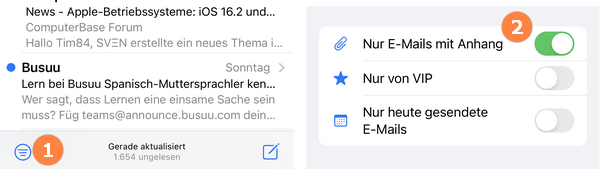
So werden Sie auch iPhone Speicher bereinigen.
Wie kann ich mein iPhone bereinigen?
Hier finden Sie eine kurze Zusammenfassung der Tipps, die Sie befolgen sollten, um Ihr iPhone sauber zu halten, ohne das Risiko einer Beschädigung einzugehen.
- Tragen Sie keine scharfen Lösungsmittel oder Verdünner auf das Gehäuse oder den Bildschirm des Geräts auf.
- Um die Oberfläche des Gerätes zu reinigen, verwenden Sie ein weiches Tuch, zum Beispiel ein Mikrofasertuch oder ein Brillentuch.
- Tragen Sie kein Wasser auf und befeuchten Sie das Tuch, mit dem Sie das Gerät reinigen, nicht.
Fazit
Regelmäßige Bereinigungen helfen dabei, die Leistung Ihres iPhones zu verbessern und Speicherplatz freizugeben. Durch das Löschen unnötiger Apps, Optimieren von Fotos und Videos, Löschen von Cache-Daten und Nachrichtenanhängen sowie die Nutzung von Drittanbieter-Apps können Sie sicherstellen, dass Ihr iPhone reibungslos funktioniert und genügend Speicherplatz für wichtige Daten bietet.
Weitere Tipps und nützliche Artikel:
- Was tun, wenn der iPhone Speicher voll ist?
- Wie kann man mehrere iPhone Backups speichern, ohne die alten zu überschreiben?
- WhatsApp Sprachnachrichten speichern – am PC
- Wie übertrage ich meine WhatsApp Bilder auf den PC?
- WhatsApp Statusbilder speichern – so geht’s (anonym speichern sowie anschauen!)